با این اصلاحات در دستگاه های مختلف خود، از شر مشکلات شبکه در Chrome خلاص شوید.
در حالی که کروم به عنوان یکی از محبوب ترین مرورگرهای جهان است، به همان اندازه مستعد مشکلات رایجی است که رقبای خود مشاهده می کنند. یکی از مشکلات رایجی که ممکن است هنگام استفاده از Chrome با آن مواجه شوید پیام «تغییر شبکه شناسایی شد» است.
این میتواند یک مشکل فوقالعاده خستهکننده باشد و توانایی شما را در استفاده از مرورگر به طور کلی متوقف کند. بنابراین، برخی از بهترین راهها برای رفع این مشکل چیست؟
1. Chrome را خاموش کرده و دوباره باز کنید
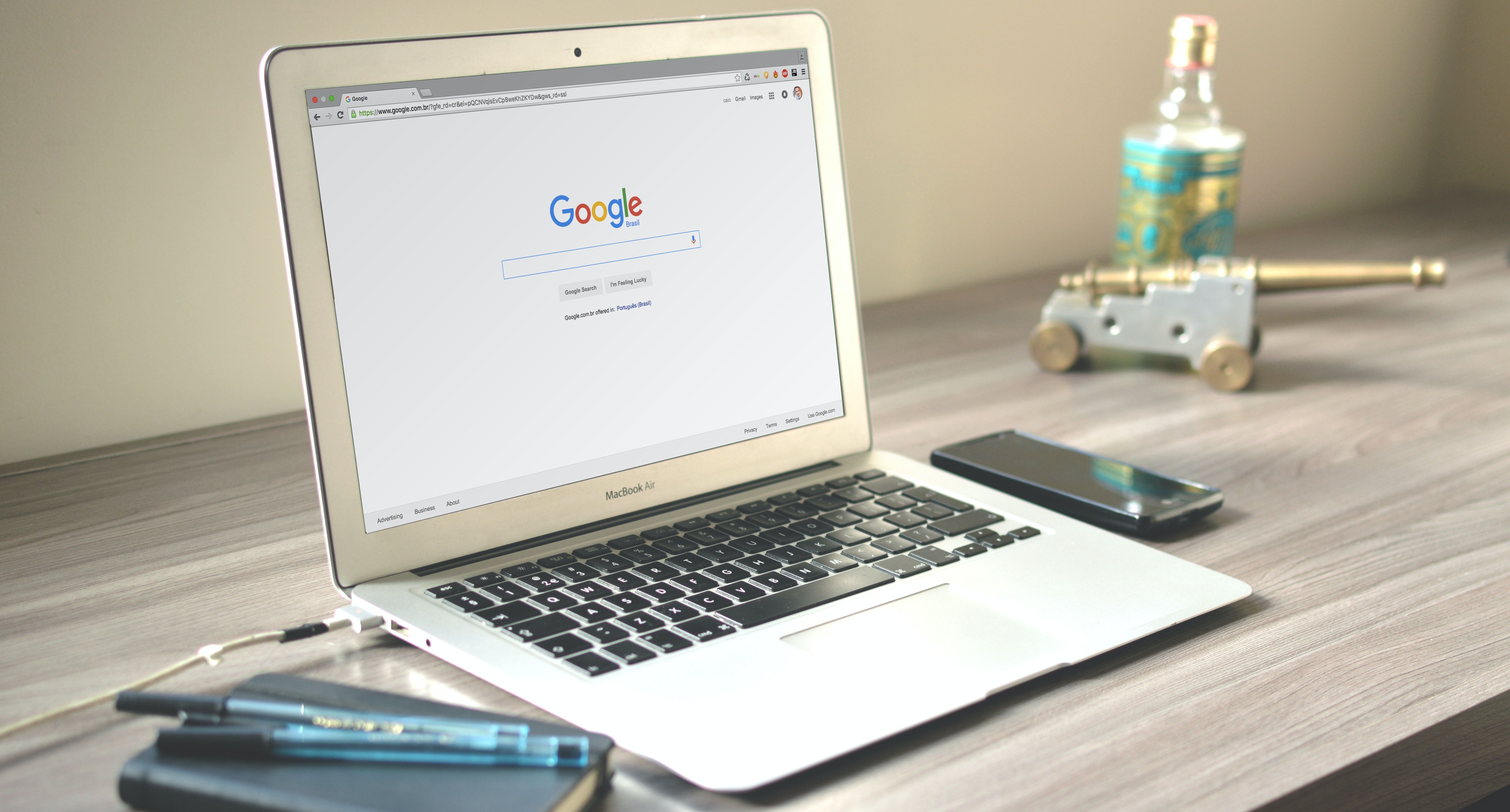
اولین راه حل سریع در این لیست احتمالا ساده ترین از همه است. در حالی که این روش 100٪ موثر نیست، گاهی اوقات می تواند راه حلی برای یک مشکل به ظاهر پیچیده مرورگر، مانند پیام تغییر شبکه باشد. بنابراین، قبل از تغییر هر یک از تنظیمات مرورگر یا دستگاه خود، سعی کنید به سرعت مرورگر کروم خود را خاموش کنید و کمی بعد آن را دوباره باز کنید.
2. تاریخچه مرور خود را پاک کنید
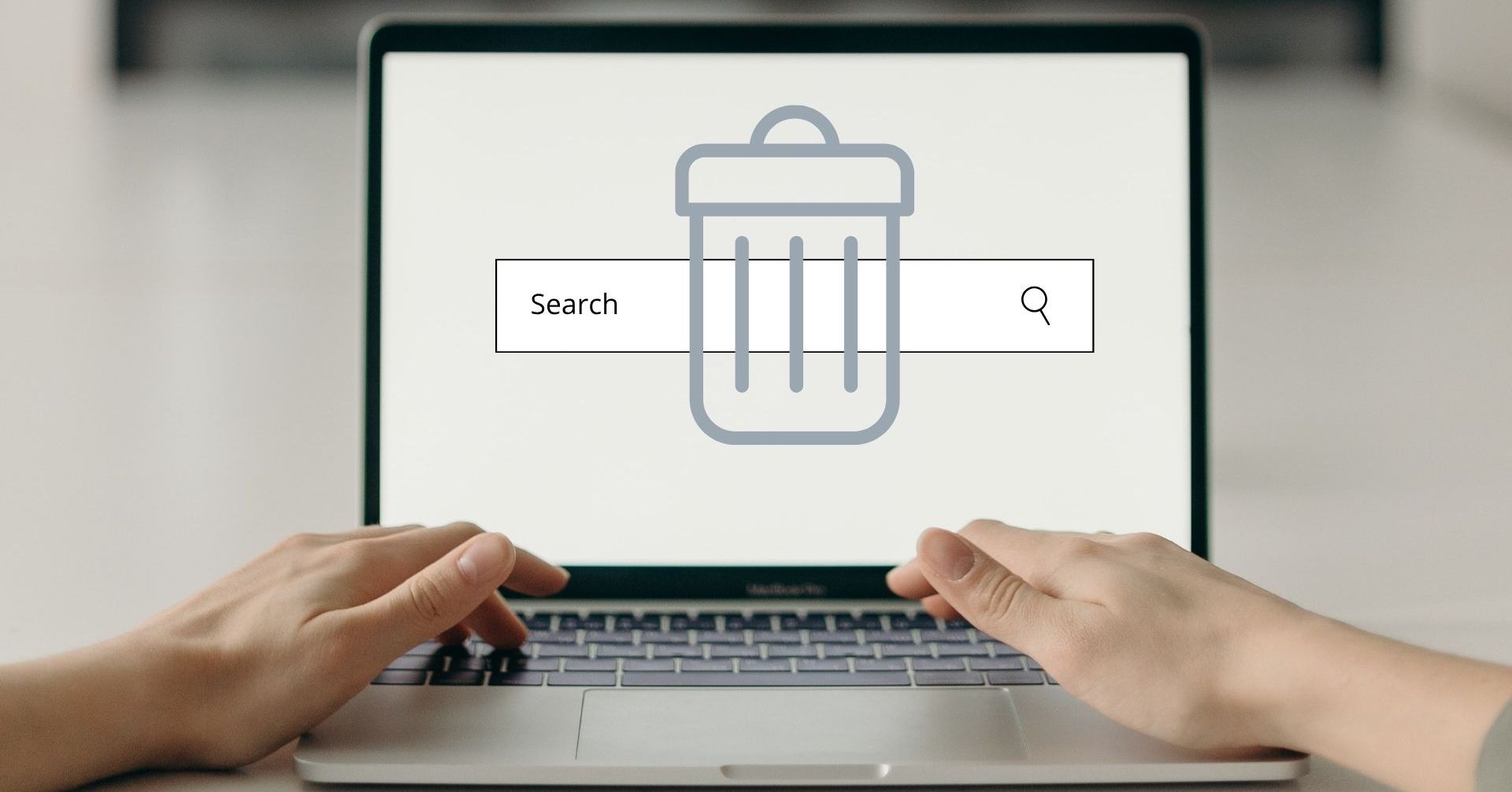
پاک کردن داده های مرور شما اغلب یک راه حل غیرمنتظره برای مجموعه ای از مشکلات مختلف است که ممکن است هنگام استفاده از Chrome یا به طور کلی هر مرورگری با آن مواجه شوید. بنابراین، همیشه بهتر است با پاک کردن دادههای مرور خود شروع کنید تا مشکلات احتمالی در کمین را حذف کنید.
برای انجام این کار ابتدا روی سه نقطه عمودی در سمت راست بالای پنجره کروم خود کلیک کنید. سپس، به برگه «تاریخچه» بروید و روی برگه «تاریخچه» بعدی در بالای پنجره همراه کلیک کنید.
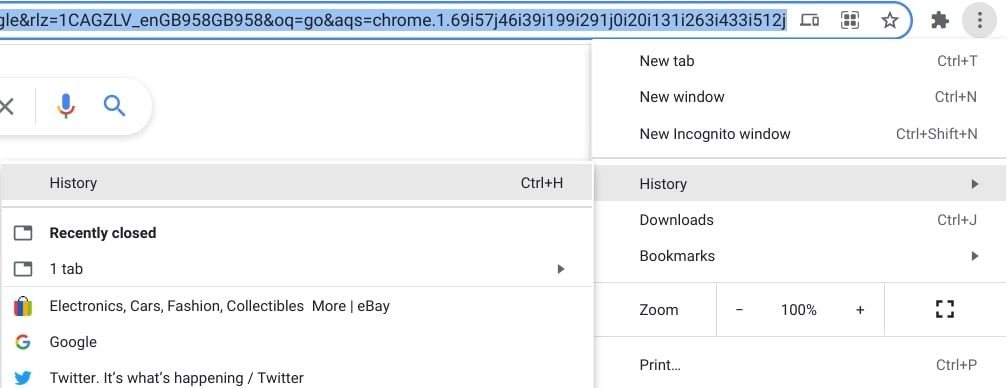
پس از کلیک بر روی این برگه، به صفحه ای در تنظیمات کروم خود هدایت می شوید که در آن می توانید سابقه خود را مشاهده کنید. در سمت چپ لیست جستجوی خود، دکمه ای به نام “پاک کردن داده های مرور” را خواهید دید. روی این کلیک کنید، و پنجره ای باز می شود که به شما امکان می دهد نوع داده های جستجویی را که می خواهید حذف کنید و از چه زمانی در زمان عقب مانده انتخاب کنید.
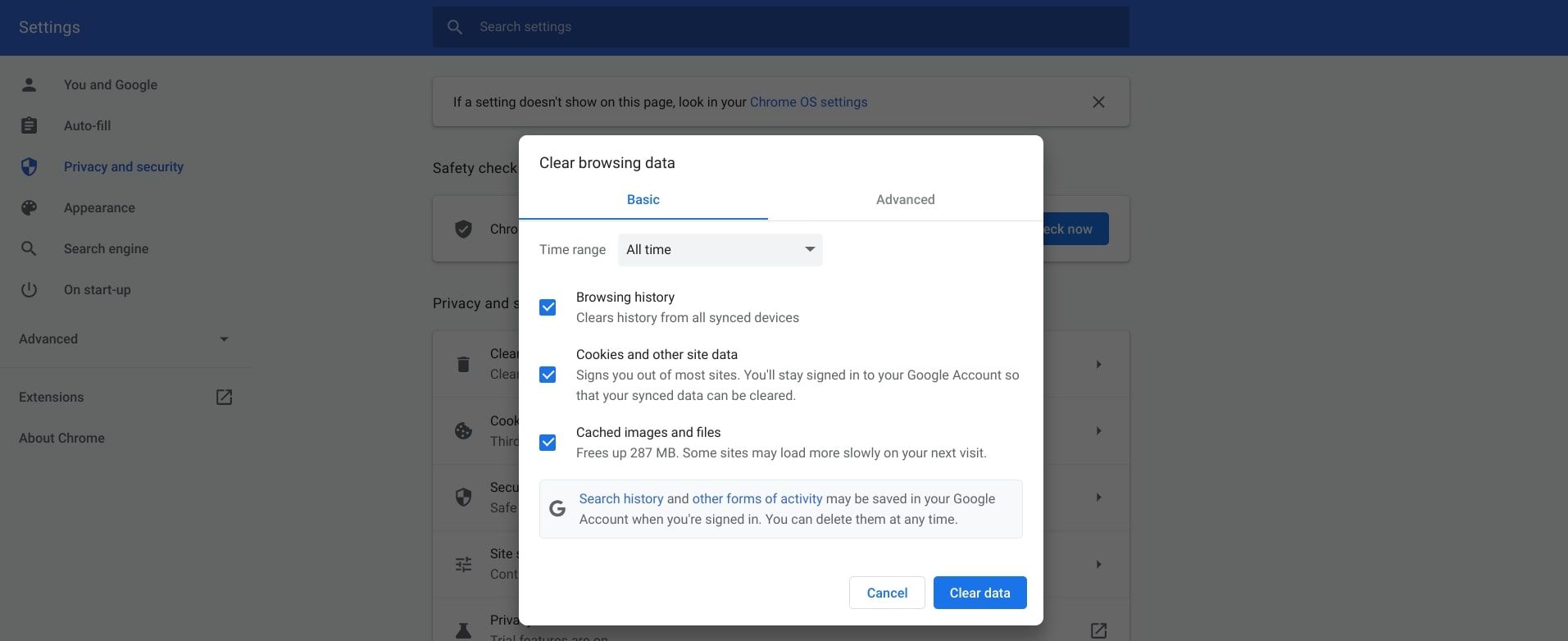
توصیه می کنیم تمام سابقه جستجو، کوکی ها و حافظه پنهان خود را حذف کنید تا بهترین شانس را برای رفع این خطای شبکه داشته باشید.
3. تنظیمات پروکسی خود را بررسی کنید
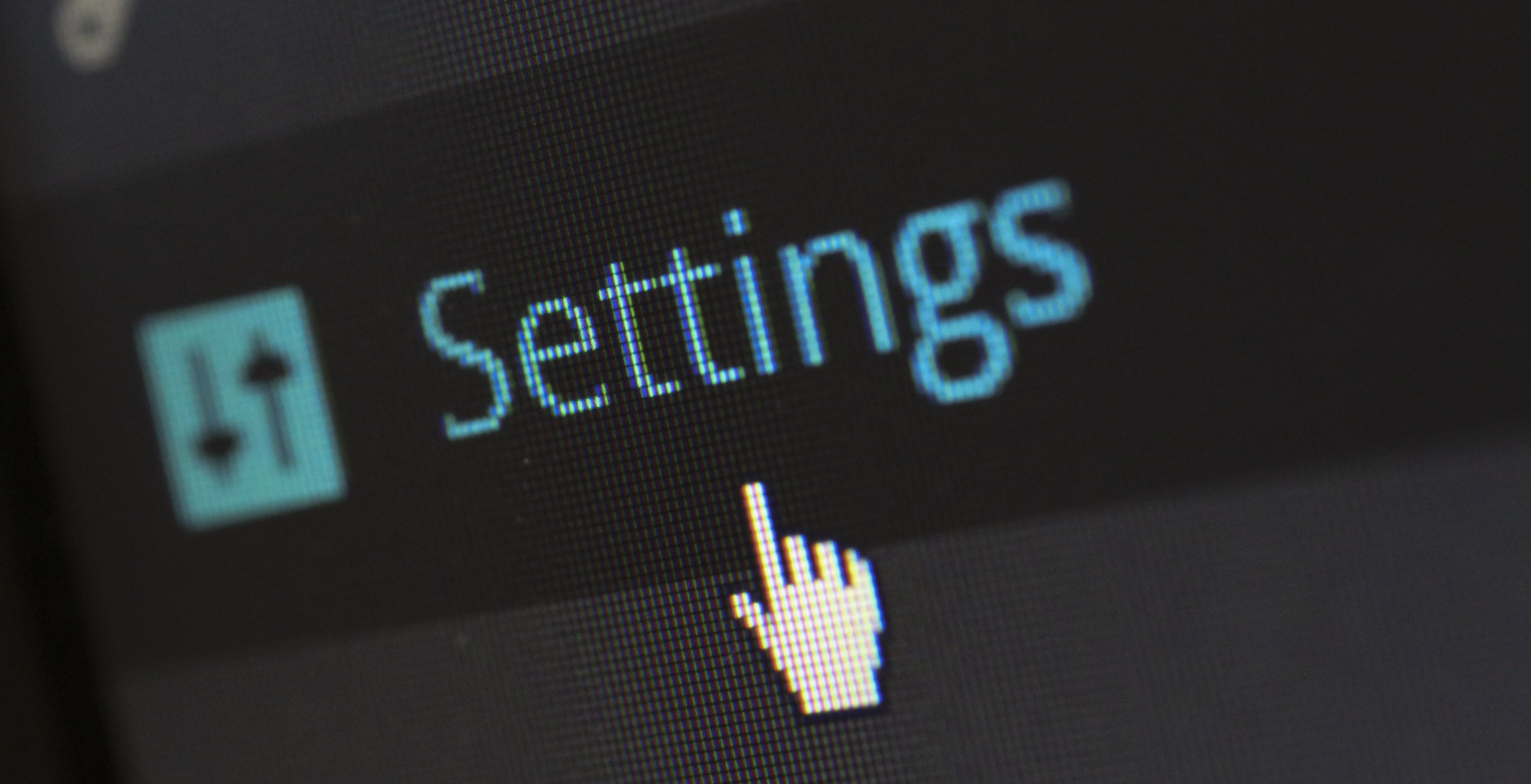
به زبان ساده، یک سرور پروکسی به عنوان یک دروازه یا واسطه بین شما و اینترنت می ایستد. اینها اغلب به دلایل امنیتی و حفظ حریم خصوصی استفاده می شوند، اما می توانند برای اتصال شبکه شما و در نتیجه مرورگر شما مشکل ایجاد کنند. بنابراین، اگر می خواهید تنظیمات پروکسی خود را بررسی کنید، یا سرور پروکسی خود را غیرفعال کنید، مراحل به شرح زیر است.
ابتدا باید به تنظیمات کروم خود دسترسی داشته باشید که می توانید با کلیک بر روی سه نقطه عمودی در سمت راست بالای صفحه نمایش خود، این کار را انجام دهید. سپس، روی تب “تنظیمات” در لیست کشویی کلیک کنید. سپس، باید بر روی زبانه “Advanced” در سمت چپ پنجره تنظیمات خود کلیک کنید.
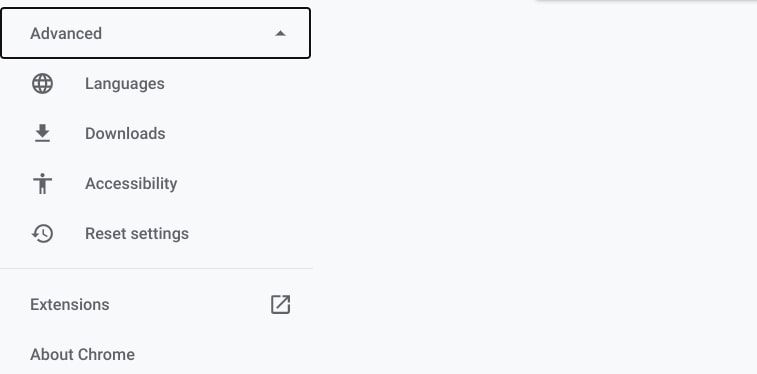
سپس، در زیر برگه “System”، روی “Open your computer’s proxy settings” کلیک کنید. از طرف دیگر، میتوانید به سادگی وارد تنظیمات دستگاه خود شوید و «پروکسی» را در نوار جستجوی خود تایپ کنید، که سپس تنظیمات پروکسی خود را در اختیار شما قرار میدهد.
در اینجا، میتوانید ببینید که آیا از یک سرور پراکسی استفاده میکنید یا نه، و اگر قبلاً از آن استفاده میکنید، میتوانید استفاده از پروکسی را غیرفعال کنید.
4. نرم افزار دستگاه خود را به روز کنید
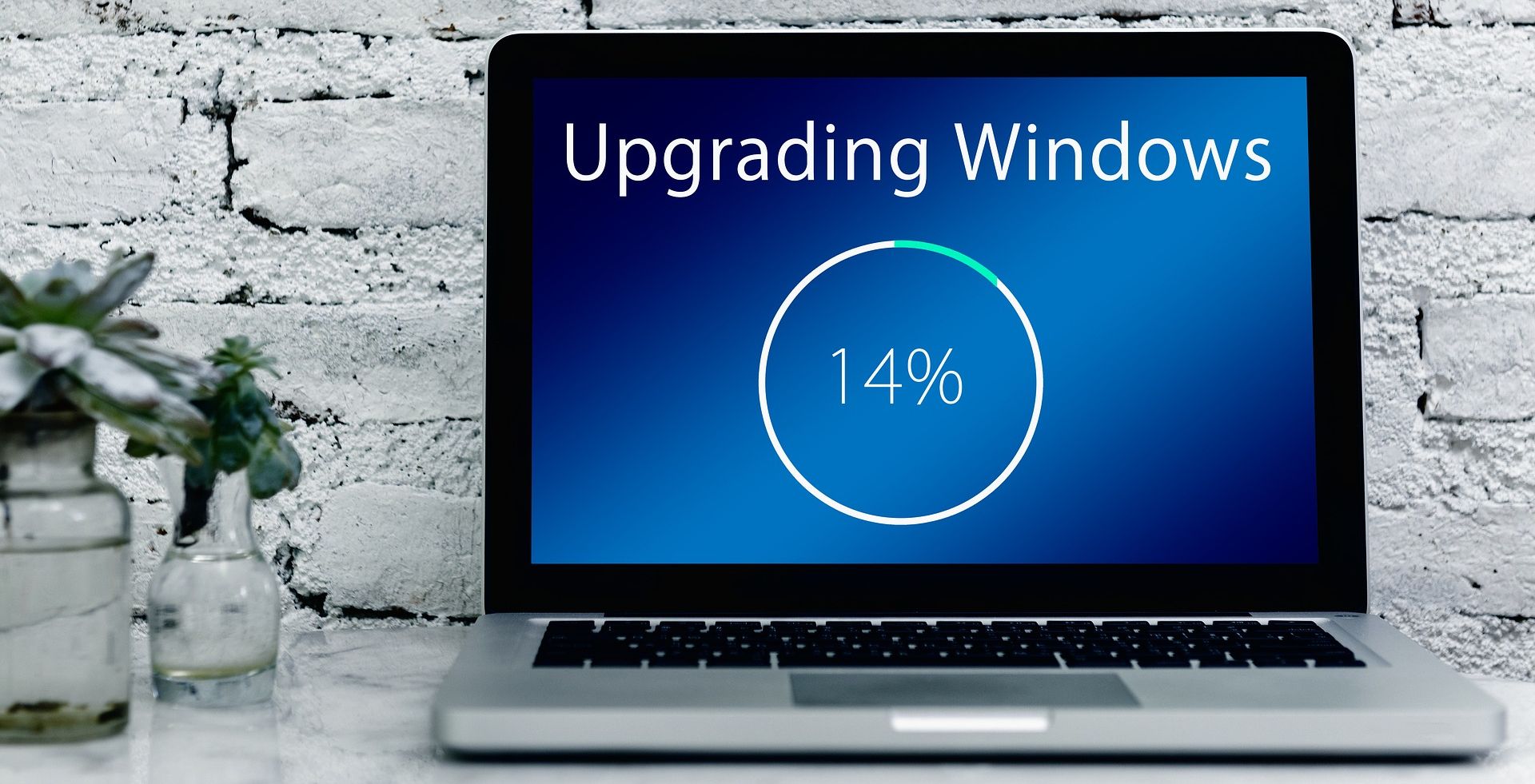
معمولاً نادیده گرفتن اعلان «بهروزرسانی مورد نیاز» که معمولاً در دستگاههایمان ظاهر میشود بسیار وسوسهکننده است، با توجه به اینکه بهروزرسانیها گاهی ممکن است تا یک ساعت طول بکشد، و هیچ یک از ما نمیخواهیم منتظر آن باشیم. با این حال، بهروزرسانی نرمافزار دستگاه شما میتواند به معنای تفاوت بین استفاده از مرورگر و عدم استفاده از آن باشد.
مطالب مرتبط: درایورهای کامپیوتر چیست و چرا باید آنها را به روز نگه دارید؟
اگر مطمئن نیستید که آیا دستگاه شما قرار است بهروزرسانی شود یا خیر، میتوانید با رفتن به تنظیمات و نگاهی به بخش «بهروزرسانی نرمافزار» در iOS یا بخش «بهروزرسانی و امنیت» در رایانه شخصی ویندوزی بررسی کنید. اگر شما صاحب برندی متفاوت از برندهای ذکر شده در اینجا هستید، یک جستجوی سریع Google باید مراحل لازم را برای بررسی اینکه آیا به روز رسانی در دستگاه شما لازم است یا خیر، در اختیار شما قرار می دهد.
5. روتر وای فای خود را مجددا راه اندازی کنید

وقتی نوبت به مسائل مربوط به شبکه میرسد، راهاندازی مجدد روتر شما اغلب میتواند به کمک شما بیاید. بنابراین، اگر مرورگر شما پیام «یک تغییر شبکه شناسایی شد» را نشان میدهد، سعی کنید روتر خود را برای یک دقیقه خاموش کنید و سپس آن را راهاندازی مجدد کنید.
این کار به سادگی جدا کردن سیم برق از پشت مودم و وصل کردن آن به برق است.
6. افزونه های کروم خود را غیرفعال کنید
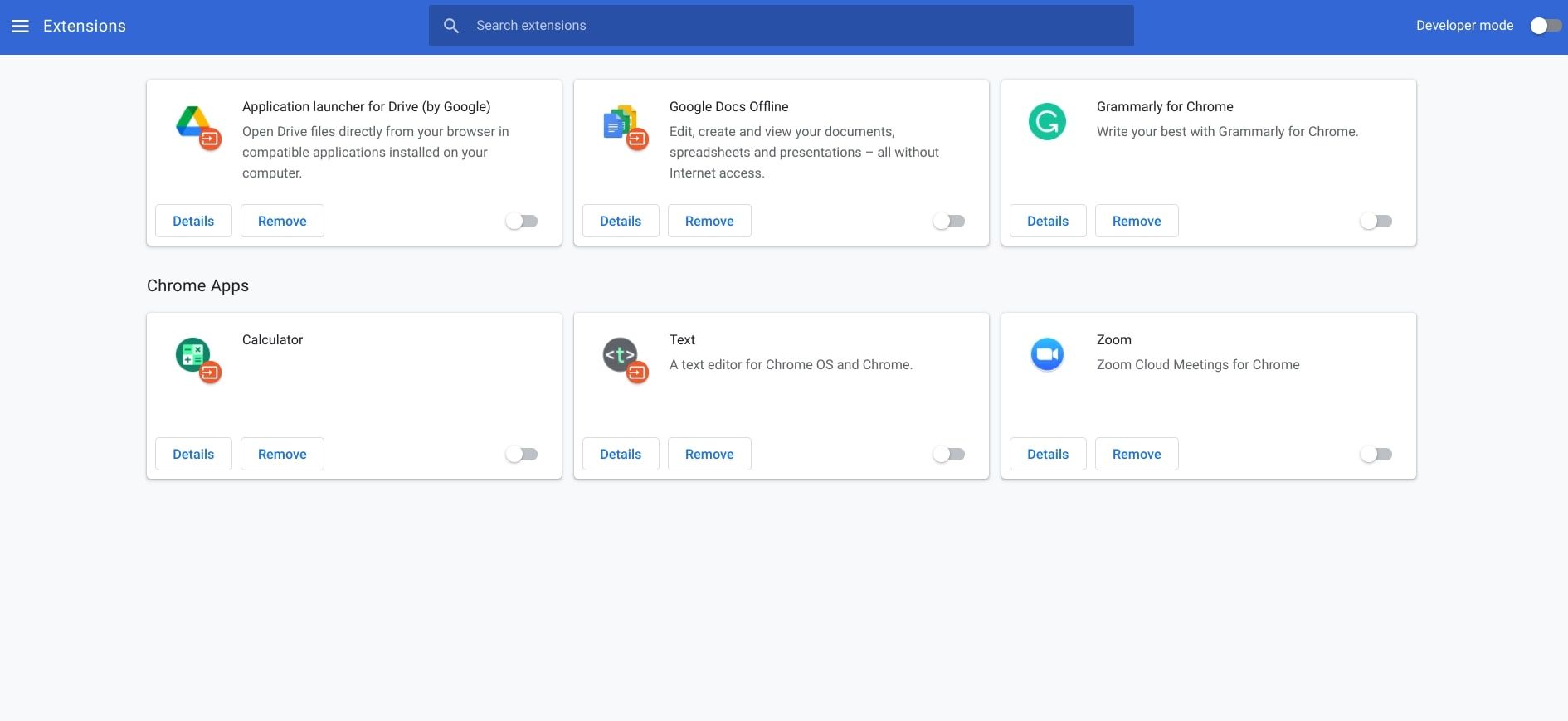
برنامههای افزودنی کروم گاهی اوقات میتوانند در عملکرد مرورگر شما اختلال ایجاد کنند و ممکن است برخی از برنامههای افزودنی فعال در مرورگر شما وجود داشته باشند که حتی از وجود آنها اطلاعی نداشته باشید. در مورد خطای شبکه خاص که در اینجا مورد بحث قرار می گیرد، غیرفعال کردن موقت افزونه های Chrome شما می تواند یک راه حل سریع و موثر باشد.
میتوانید با کلیک کردن روی سه نقطه عمودی در سمت راست بالای پنجره Chrome خود و سپس کلیک کردن روی برگه «ابزارهای بیشتر» در پایین لیست کشویی به برنامههای افزودنی خود دسترسی پیدا کنید. سپس یک منوی کشویی همراه با تب “Extensions” تولید می شود.
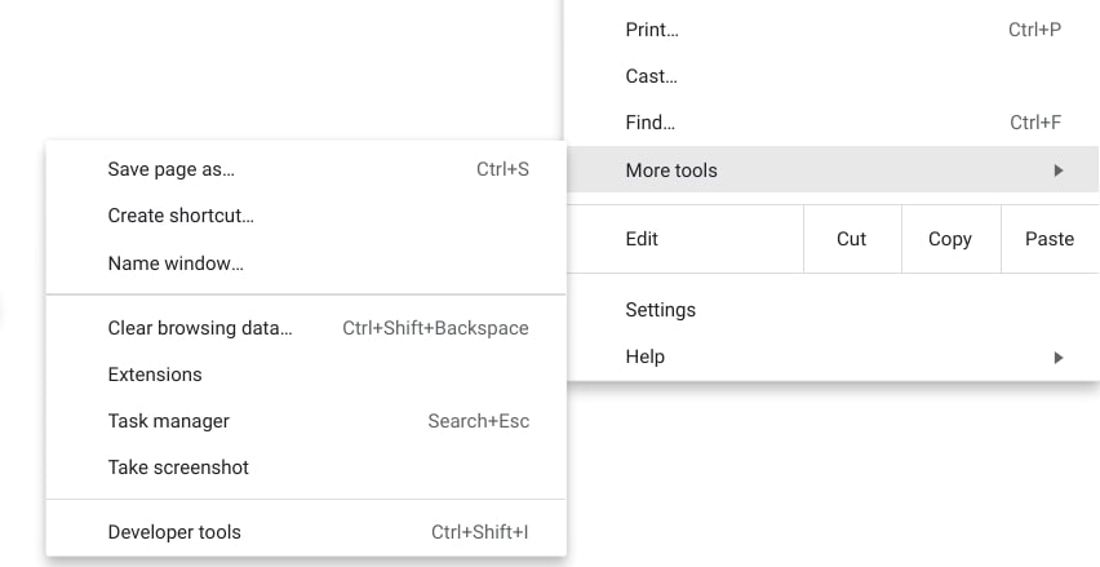
پس از کلیک بر روی این برگه، میتوانید تمام برنامههای افزودنی که در مرورگر خود دانلود شدهاند را مشاهده کنید. اینها را میتوان با استفاده از نوار جابهجایی در سمت راست پایین هر تب افزونه غیرفعال و فعال کرد.
7. تنظیمات DNS خود را پاک کنید

این یک راه حل کمی پیچیده تر برای این موضوع است اما به هیچ وجه انجام آن دشوار نیست. پاک کردن، یا شستشوی DNS شما می تواند انواع مختلف خطاهای اتصال شبکه را حل کند و تنها چند مرحله طول می کشد.
فرآیند ممکن است بسته به دستگاهی که استفاده میکنید کمی متفاوت باشد، اما این روش اساساً شامل فشار دادن کلیدهای Window و R با هم در یک دستگاه ویندوز یا کلیدهای Command و Space با هم در دستگاه iOS است. این شما را به کادر محاورهای Run در ویندوز یا جستجوی Spotlight در macOS میبرد.
در دستگاههای مک، باید «Terminal» را در نوار متن تایپ کنید و سپس روی برنامه Terminal کلیک کنید. پس از این، “sudo dscacheutil -flushcache;sudo killall -HUP mDNSResponder” را تایپ کنید و پس از آن رمز عبور سرپرست خود را وارد کنید.
در یک دستگاه ویندوزی، باید Command Prompt را باز کنید و سپس “ipconfig /flushdns” را در پنجره Command Prompt خود قرار دهید. سپس، Enter را فشار دهید، و DNS شما باید به طور خودکار flush شود.
8. گوگل کروم را به روز کنید

همانند بهروزرسانیهای دستگاه، بهروزرسانی برنامه Chrome شما میتواند مشکلات بیشماری از جمله خطاهای شبکه را حل کند. این یک فرآیند بسیار آسان است و شامل رفتن به فروشگاه برنامه دستگاه شما، جستجوی کروم و کلیک کردن روی دکمه «بهروزرسانی» است. اما اگر مرورگر کروم شما بهروزرسانی نشده است، ممکن است به جای آن دکمه «نصب شده» را ببینید. در این مورد، این نرم افزار قدیمی نیست که این خطای شبکه خاص را ایجاد می کند.
9. اتصالات شبکه ناخواسته را حذف کنید
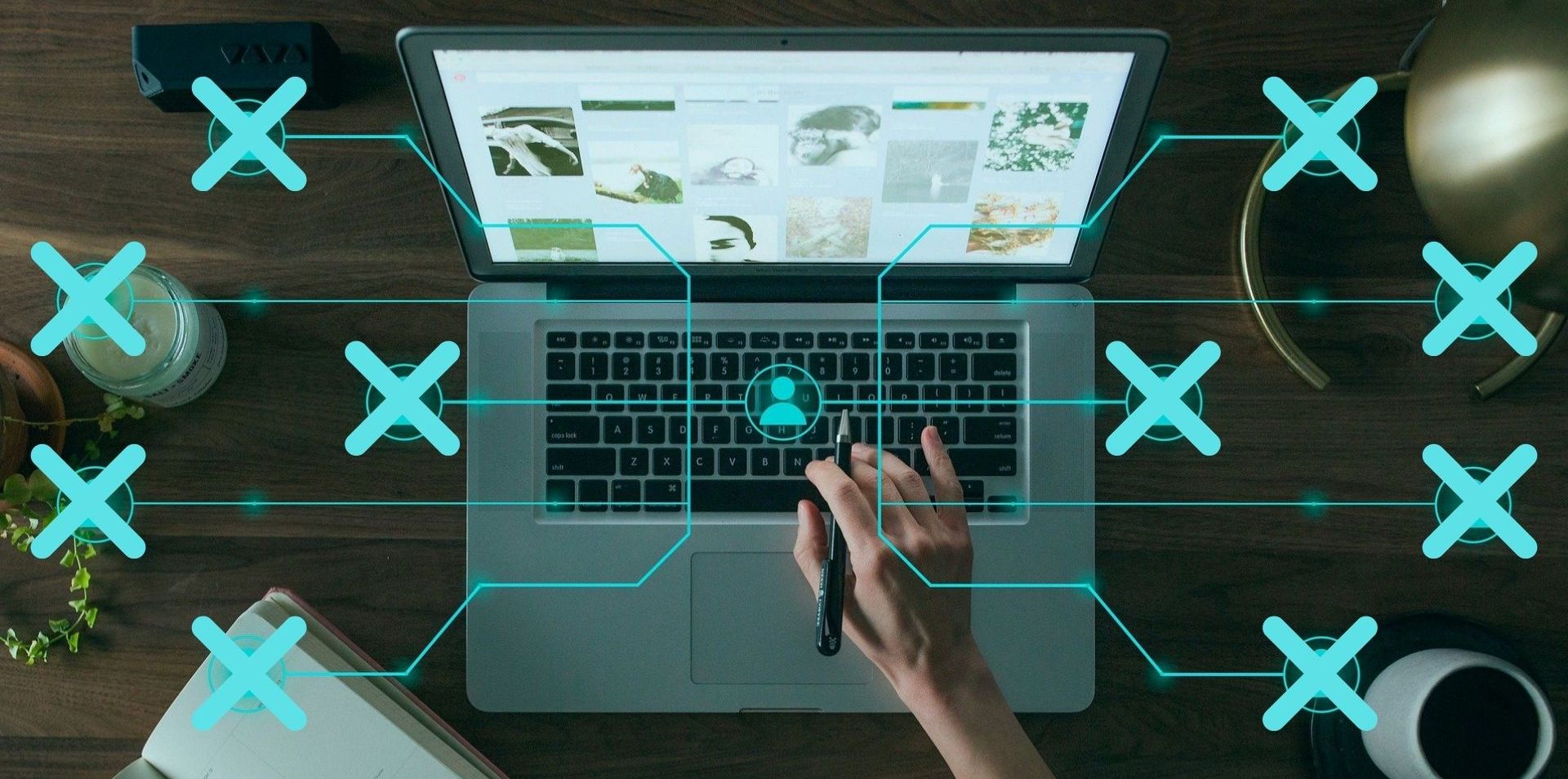
به طور کلی، تنها اتصال شبکه ای که به آن نیاز دارید، روتر وای فای یا هات اسپات خودتان است، بنابراین داشتن لیست طولانی از اتصالات اضافی در تنظیمات می تواند جای خود را به طیف وسیعی از خطاهای شبکه بدهد.
موارد مرتبط: راه های برتر برای رفع «خطای شبکه ناموفق دانلود» در کروم
شما می توانید این کار را به راحتی با دسترسی به تنظیمات دستگاه خود، کلیک بر روی برگه “شبکه” یا “اتصالات” انجام دهید و سپس تمام اتصالاتی را که دیگر نمی خواهید یا نیازی به ذخیره در دستگاه خود ندارید حذف کنید. مراحل خاص مورد نیاز برای این کار بسته به نوع سیستمعاملی که دستگاه شما از آن استفاده میکند متفاوت است، خواه iOS، ویندوز یا موارد دیگر. اما به طور کلی، باید بتوانید لیست اتصالات خود را در بخش «شبکه» یا «شبکه و اشتراک گذاری» تنظیمات خود پیدا کنید.
همچنین اگر ترجیح می دهید اتصالات ذخیره شده خود را به طور کامل پاک کنید و از ابتدا شروع کنید، می توانید یک بازنشانی شبکه را در همان بخش تنظیمات شبکه انجام دهید.
10. تنظیمات کروم خود را بازنشانی کنید
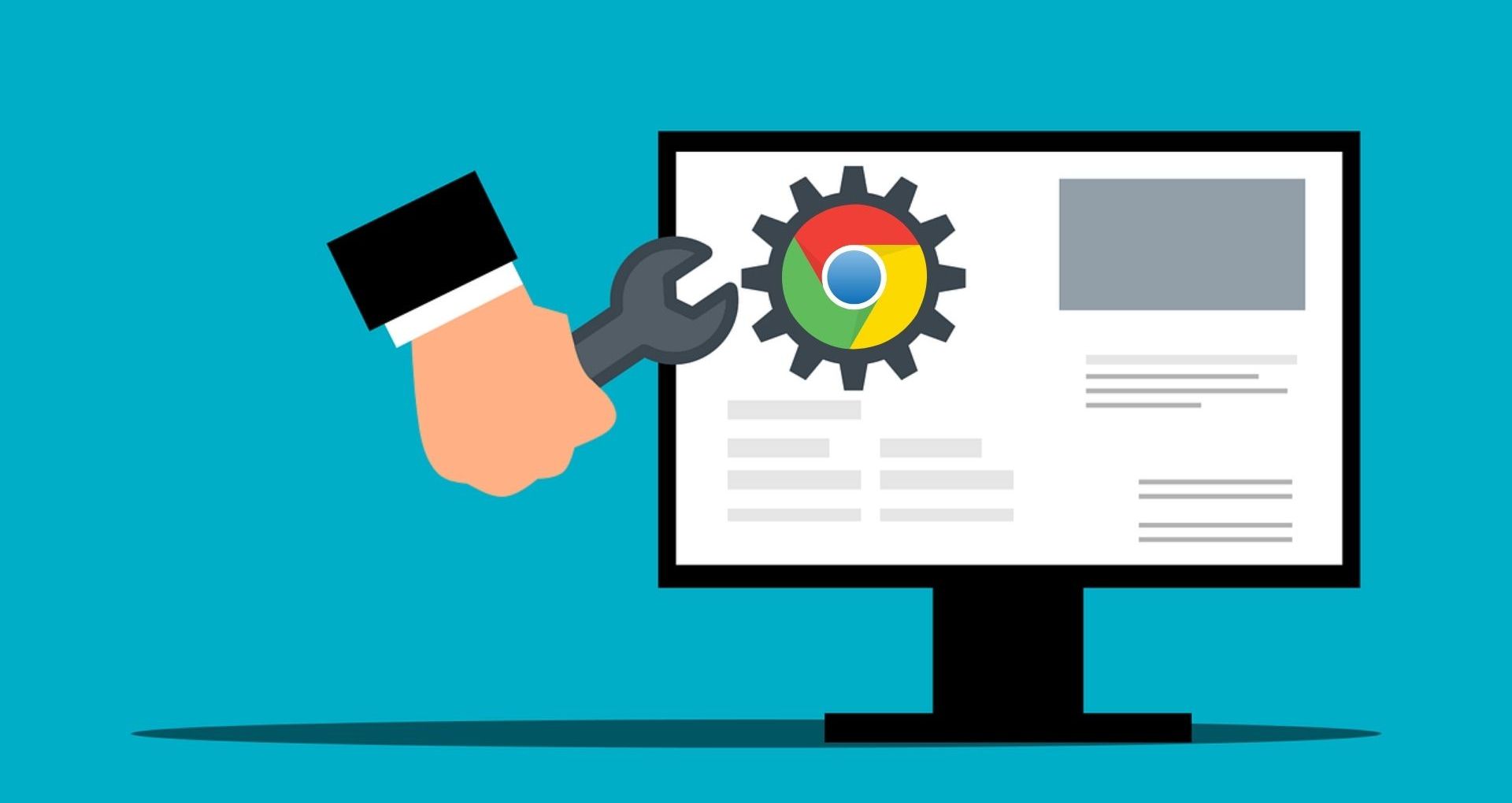
بازنشانی تنظیمات کروم میتواند راهی مناسب برای رفع خطای تغییر شبکه شما بدون اتلاف وقت زیاد باشد. برای انجام این کار، ابتدا باید روی سه نقطه عمودی در سمت راست بالای پنجره کروم خود کلیک کنید. سپس روی تب “تنظیمات” در پایین منوی کشویی کلیک کنید.
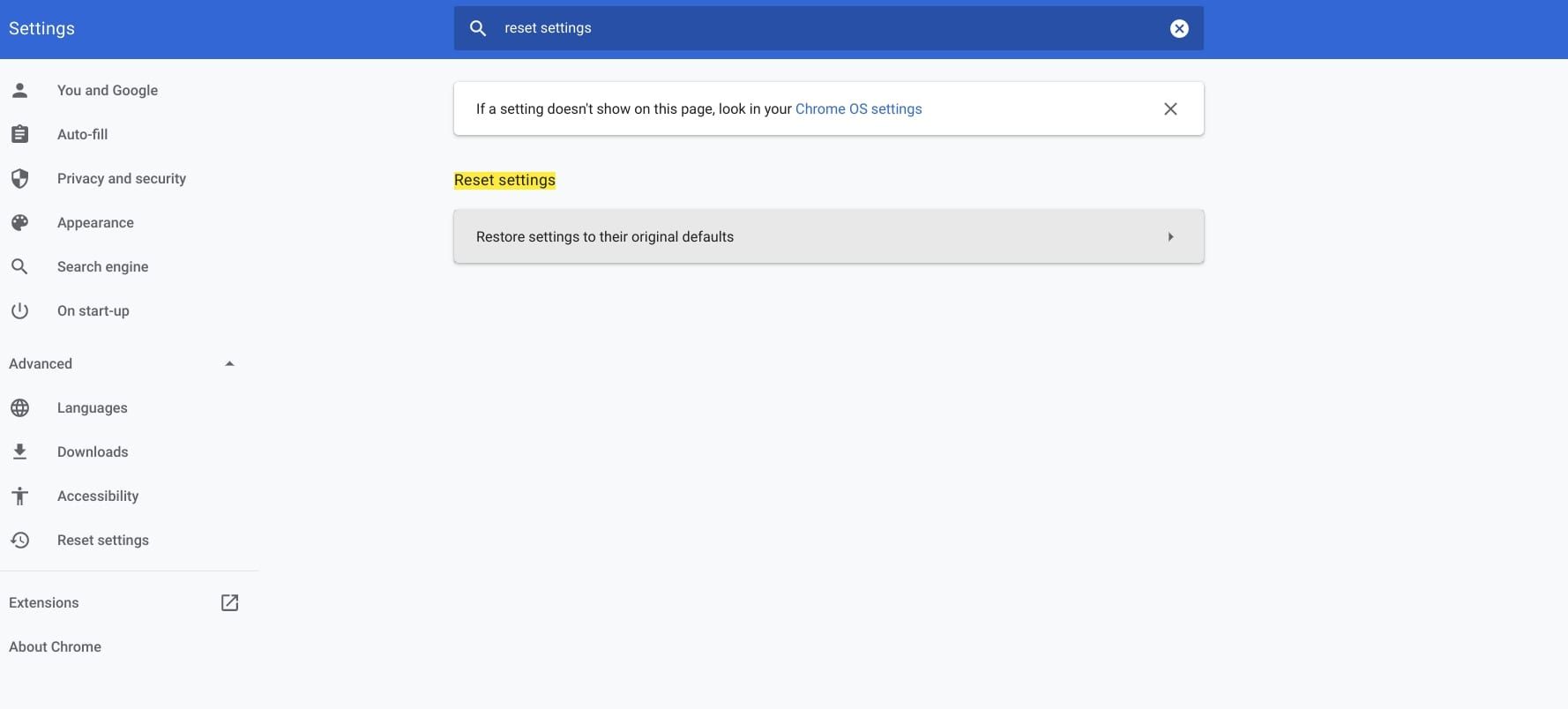
هنگامی که به پنجره تنظیمات خود دسترسی پیدا کردید، “تنظیم مجدد” را در نوار جستجوی بالا تایپ کنید، و باید “تنظیم مجدد تنظیمات” را به عنوان گزینه پیشنهادی دریافت کنید. پس از کلیک بر روی این تب، پنجره دیگری باز می شود که می توانید تنظیم مجدد تنظیمات خود را تأیید کنید.
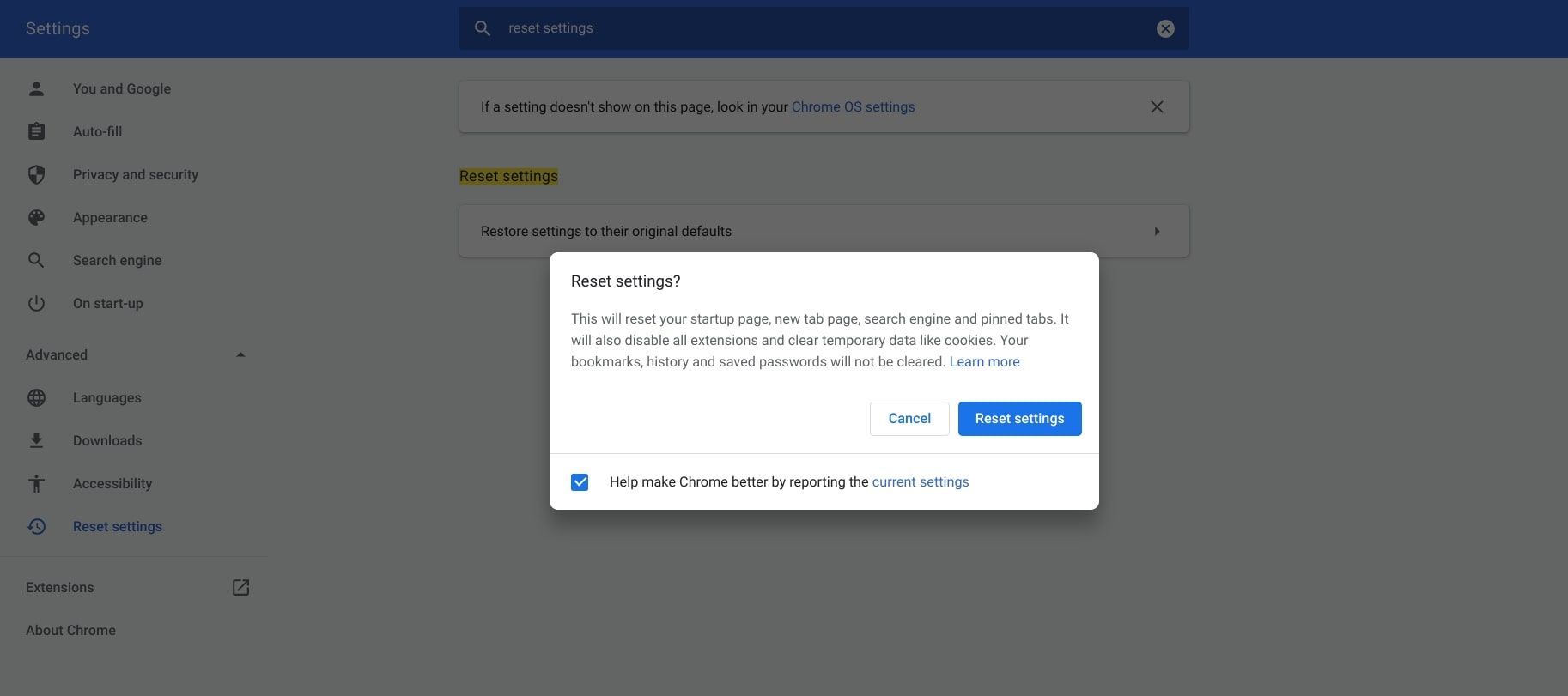
خطاهای شبکه ناامید کننده هستند، اما اغلب راه حل های ساده ای دارند
در حالی که گاهی اوقات این احساس میشود که هرگز نمیتوانید بر خطای شبکه غلبه کنید، گاهی اوقات فقط کمی زمان میبرد و چند تلاش مختلف برای بازگرداندن مرورگر شما به وضعیت کارکرد لازم است. بنابراین، اگر با خطای «یک تغییر شبکه شناسایی شد» در مرورگر کروم خود مواجه هستید، برخی از این راه حلهای سریع را امتحان کنید. شما می توانید در کوتاه ترین زمان آنلاین شوید.
.jpg)